É comum que usuários do sistema operacional Windows se deparem com algum tipo de erro em algum momento. Esses erros podem ser considerados praticamente inevitáveis, dada a complexidade do sistema. Este artigo abordará especificamente o código de erro 0x80070017. Este erro do Windows está, em geral, relacionado com mídia de instalação corrompida. Continue a leitura para entender como solucionar o erro 0x80070017 do Windows Update.

Como Corrigir o Código de Erro 0x80070017 do Windows Update
Geralmente, esse erro de atualização surge em duas situações principais:
- Ao tentar reinstalar o sistema operacional Windows;
- Quando se está tentando instalar a versão mais recente do Windows Update.
Embora os erros do Windows Update não sejam críticos, eles impedem o download de atualizações, o que pode causar problemas de segurança. A principal causa do erro 0x80070017 é, muitas vezes, a corrupção de arquivos. No entanto, outros fatores também podem estar envolvidos. Confira a lista abaixo:
- Unidade de CD/DVD com defeito;
- Setores defeituosos no disco rígido;
- Registro do Windows corrompido;
- Presença de vírus ou ameaças maliciosas no sistema;
- Drivers de sistema desatualizados;
- Problemas de hardware incompatíveis;
- Conflitos com aplicativos antivírus.
Experimente as soluções a seguir, uma a uma, até encontrar uma correção para o erro 0x80070017 do Windows.
Métodos Básicos de Solução de Problemas
Há algumas abordagens simples de resolução de problemas que podem ajudar a corrigir o erro 0x80070017. Siga as etapas a seguir:
1. Reinicie o PC: O primeiro passo para solucionar qualquer erro do Windows é reiniciar o computador. O uso prolongado do sistema sem reinicialização pode causar problemas de RAM, lentidão, erros de conexão com a internet e problemas de desempenho. Se algum desses fatores estiver relacionado ao código de erro 0x80070017, uma simples reinicialização pode ser suficiente.
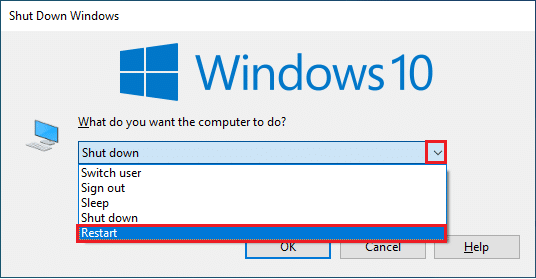
2. Desconecte Periféricos: Às vezes, dispositivos externos conectados ao seu PC podem causar problemas com o código de erro 0x80070017. Isso pode incluir discos rígidos externos, modems, unidades de CD/DVD ou qualquer dispositivo que interaja com o sistema operacional. Desconecte os periféricos, reconecte-os e verifique se o erro persiste.

3. Verifique a Conexão com a Internet: Pode ocorrer que o arquivo de instalação tenha sido baixado integralmente, mas o erro 0x80070017 apareça ao tentar executá-lo. Isso pode ser causado por problemas na conexão com a internet. Desative e reative a internet do seu sistema e tente novamente.

Método 1: Desativar o Aplicativo Antivírus Temporariamente (se aplicável)
É sabido que os antivírus protegem os computadores contra ameaças maliciosas. Se o erro 0x80070017 ocorrer, desative o antivírus temporariamente. Outra opção é desinstalar o aplicativo antivírus, caso você não o considere útil. Consulte guias sobre como desativar o antivírus temporariamente no Windows 10, como desinstalar completamente o Norton ou o Avast para obter instruções detalhadas.

Método 2: Executar a Solução de Problemas do Windows Update
Ferramentas de solução de problemas ajudam a identificar e resolver erros do Windows. Para o código de erro 0x80070017, existe um utilitário de Solução de Problemas do Windows Update. Essa ferramenta pode detectar a causa do problema e, em alguns casos, corrigi-lo automaticamente. Consulte um guia sobre como executar a Solução de Problemas do Windows Update para mais informações.

Método 3: Atualizar Drivers de Dispositivo
Drivers desatualizados podem causar problemas de compatibilidade com o processo de atualização do Windows, levando ao erro 0x80070017. Verifique se todos os drivers estão atualizados. Acesse o site do fabricante ou a página da Microsoft para verificar as últimas versões. Consulte guias sobre como atualizar drivers de dispositivo no Windows 10, drivers de adaptador de rede, drivers gráficos e drivers de áudio Realtek HD para obter mais informações.

Método 4: Baixar Atualizações Manualmente
Se o erro 0x80070017 persistir, você pode tentar instalar a atualização manualmente através da página do Catálogo do Windows Update. Para isso, siga os passos abaixo:
Observação: É necessário o número KB da versão específica da atualização do Windows.
1. Acesse o site oficial do Catálogo do Microsoft Update.
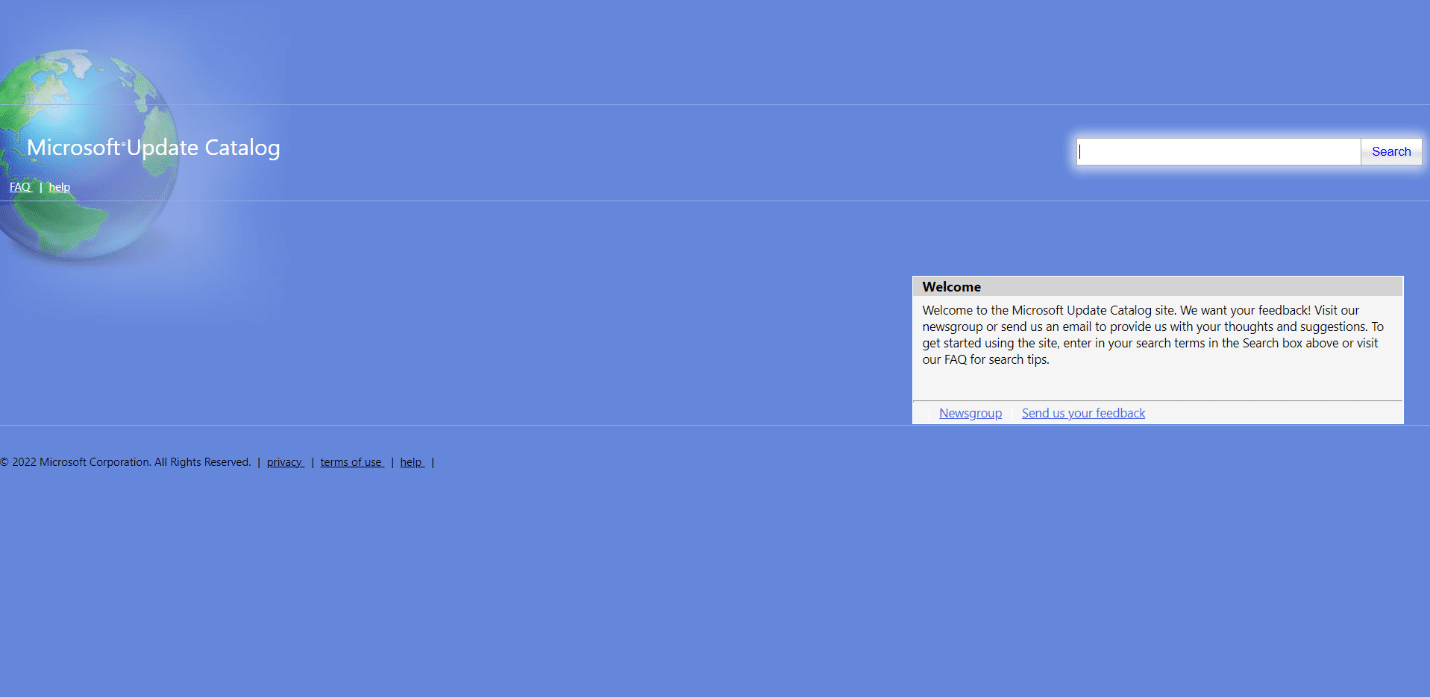
2. Digite o número da KB na caixa de pesquisa e clique em Pesquisar.
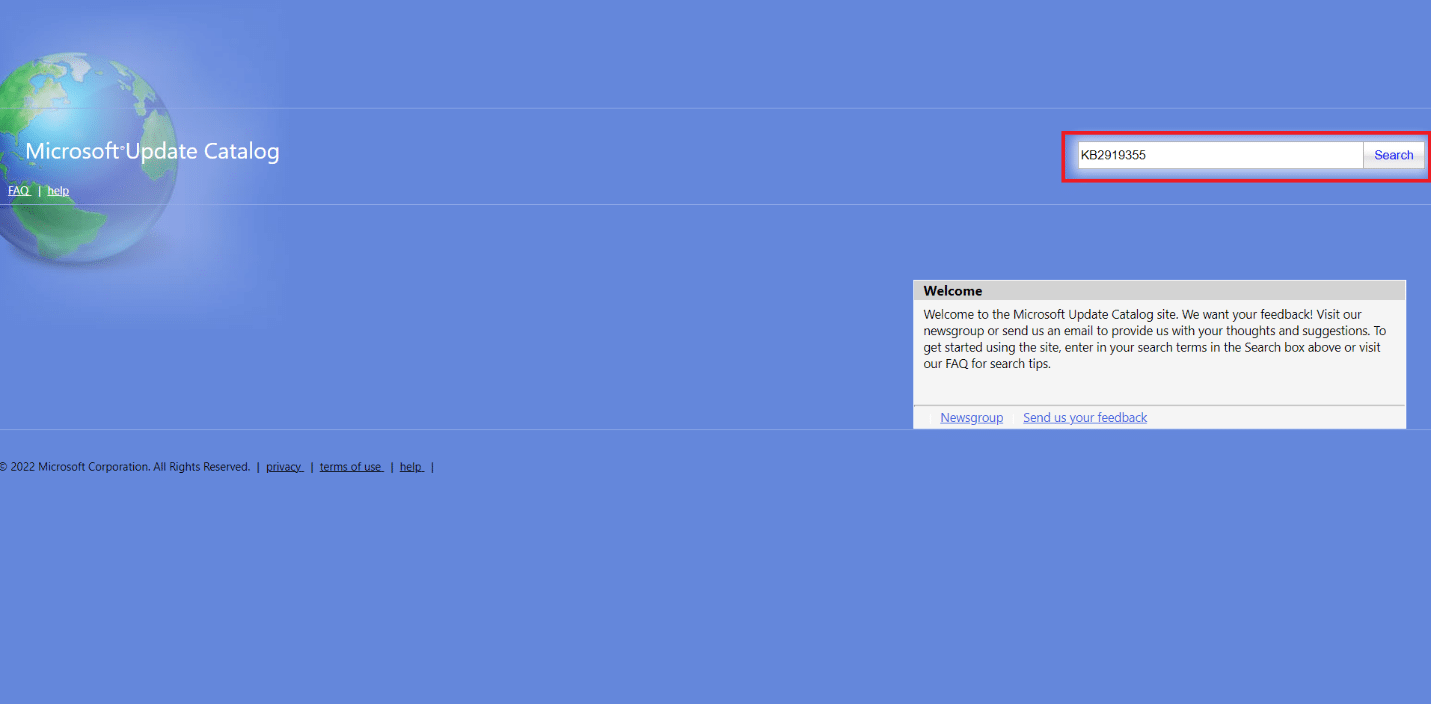
3. Escolha a versão específica que deseja baixar e clique no botão Download correspondente.
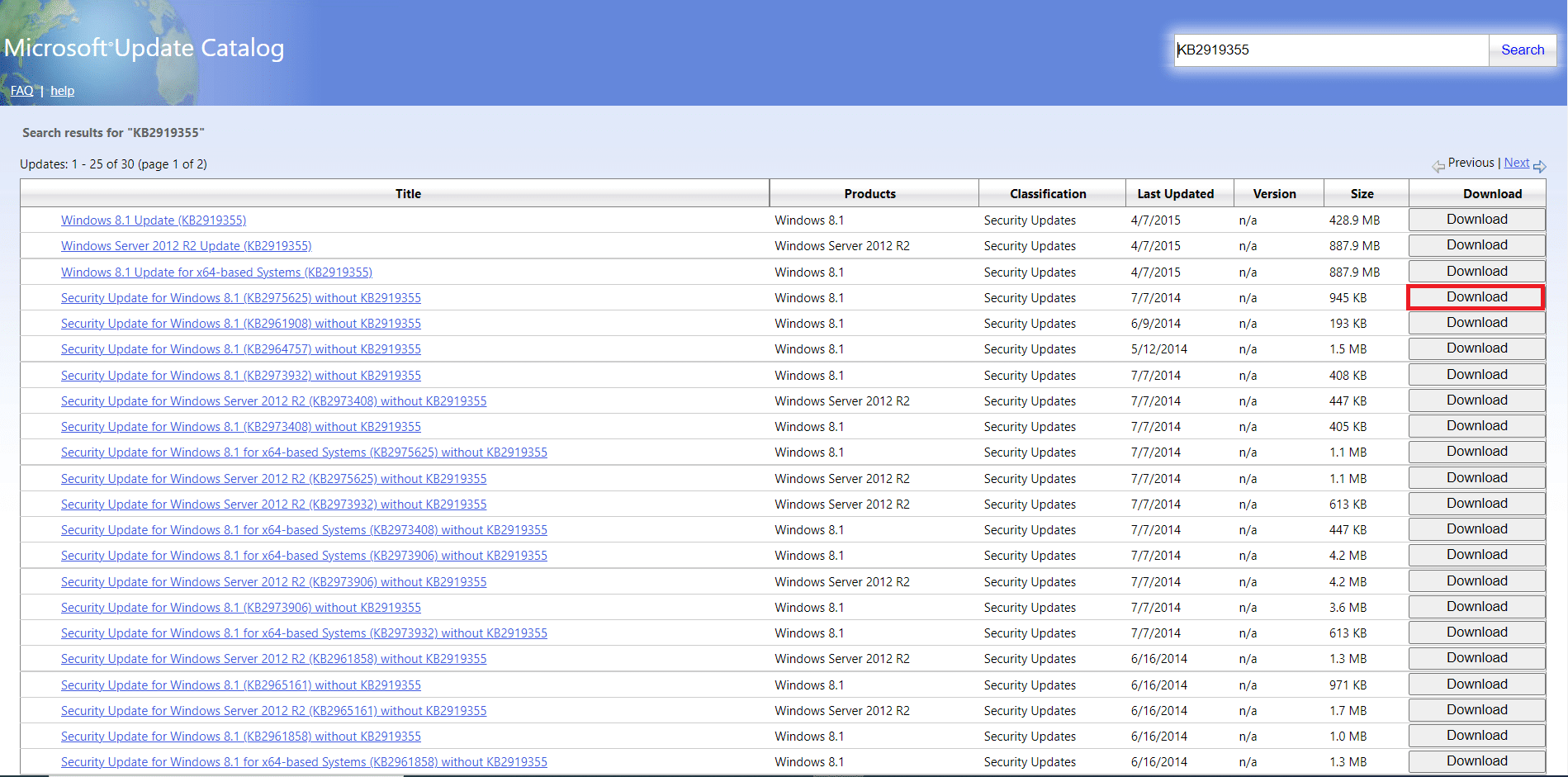
4. No pop-up do prompt de Download, clique no link para baixar o arquivo de instalação.
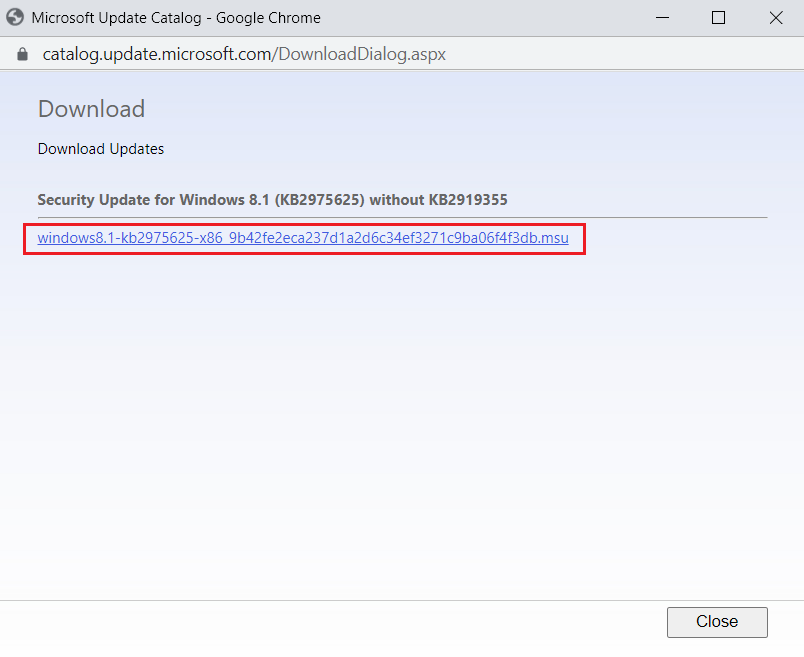
5. Após o download completo, vá para Downloads no seu PC. Clique duas vezes no arquivo de instalação para executá-lo.
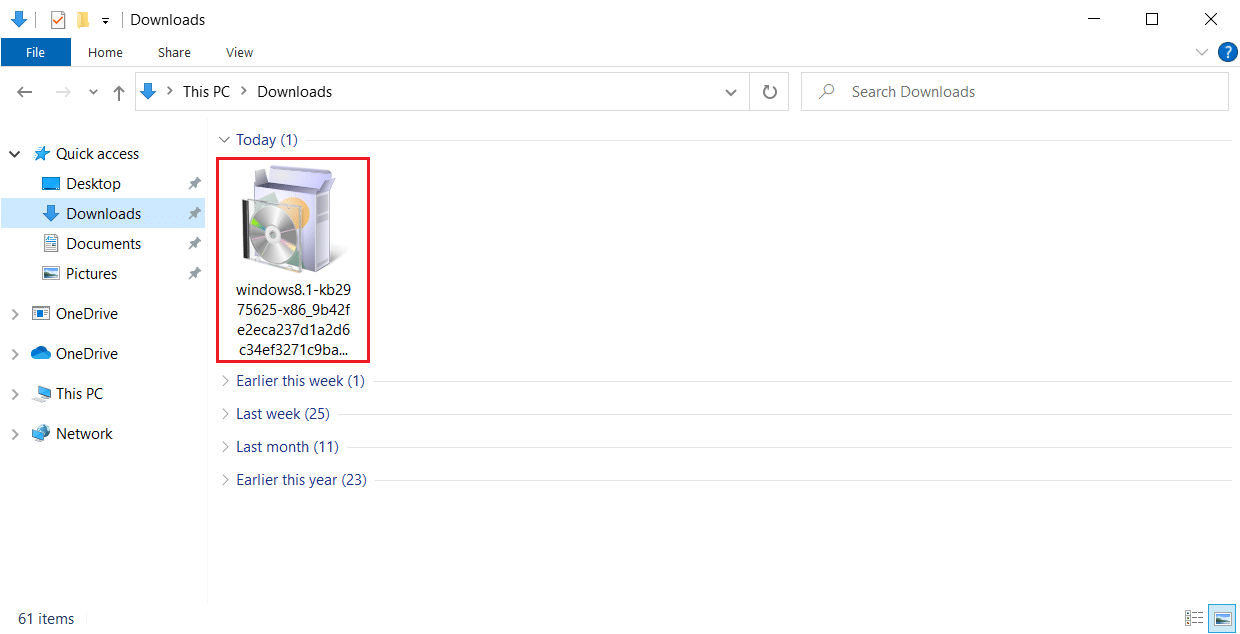
6. Siga as instruções na tela e termine de instalar a atualização necessária do Windows.
Se essa solução não funcionar, tente os métodos seguintes.
Método 5: Redefinir os Componentes do Windows Update
Componentes do Windows Update com problemas podem causar o código de erro 0x80070017. Para corrigir isso, é necessário redefinir todos os serviços relacionados ao Windows Update. Consulte um guia sobre como redefinir os componentes do Windows Update no Windows 10.
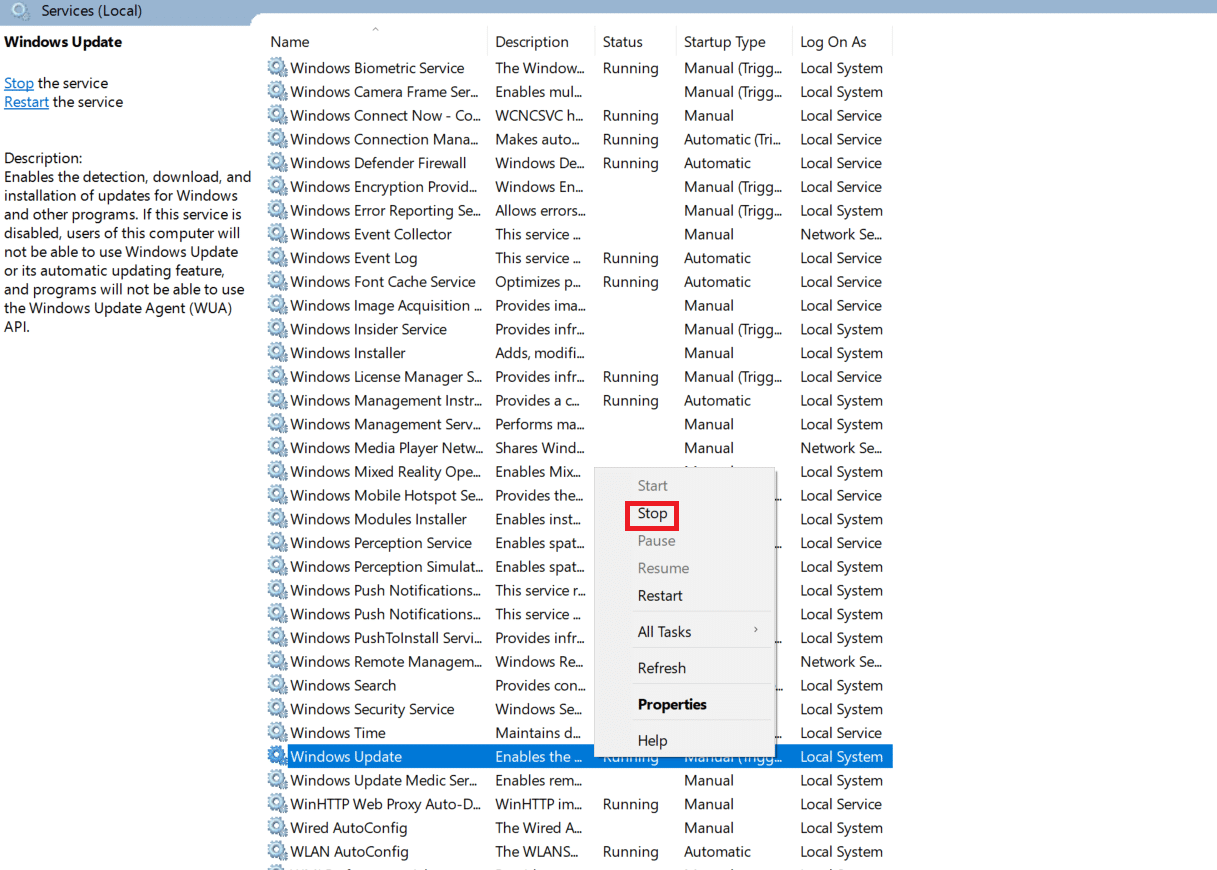
Após a execução dos comandos de redefinição do Windows Update, reinicie o PC e verifique se o erro 0x80070017 ainda ocorre.
Método 6: Reparar Arquivos Corrompidos
Setores defeituosos em um disco rígido podem causar o erro 0x80070017. O Windows possui uma ferramenta integrada chamada chkdsk para verificar e corrigir esses erros. Consulte um guia sobre como verificar erros no disco usando o chkdsk e, em seguida, como reparar arquivos corrompidos no Windows 10.
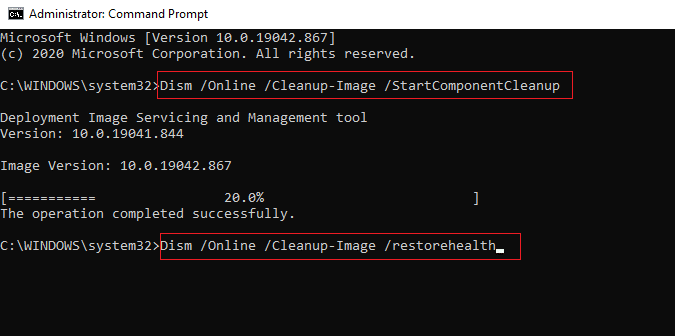
Método 7: Executar a Inicialização Limpa
Muitos aplicativos e serviços executados em segundo plano podem causar conflitos. Uma inicialização limpa inicia o sistema operacional com o mínimo de drivers e programas de inicialização, o que ajuda a identificar o aplicativo problemático. Consulte um guia sobre como executar a inicialização limpa no Windows 10.
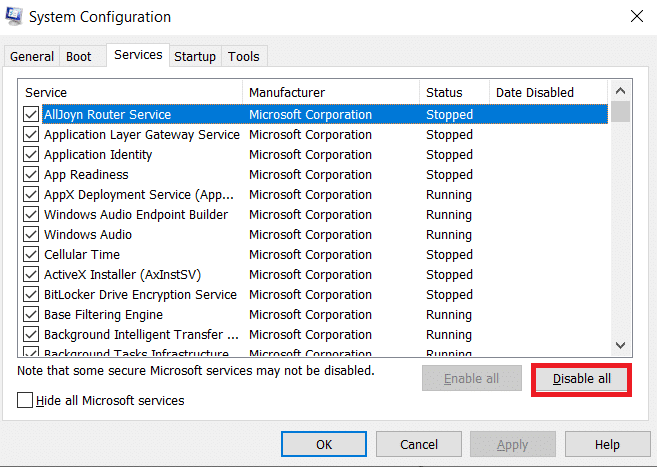
Método 8: Instalar o Windows Através do Flash Stick
O código de erro 0x80070017 pode aparecer ao tentar instalar o Windows 10 devido a problemas na mídia de instalação. Uma alternativa é instalar o Windows 10 via unidade flash USB. Para isso, você precisa criar uma unidade inicializável do Windows 10. Consulte um guia sobre como criar uma unidade flash USB inicializável do Windows 10. Após criar a unidade, siga as etapas abaixo:
1. Insira a unidade USB no PC e execute o arquivo de instalação do Windows 10.

2. Preencha os detalhes solicitados e clique em Avançar.
3. Em seguida, clique em Instalar agora.
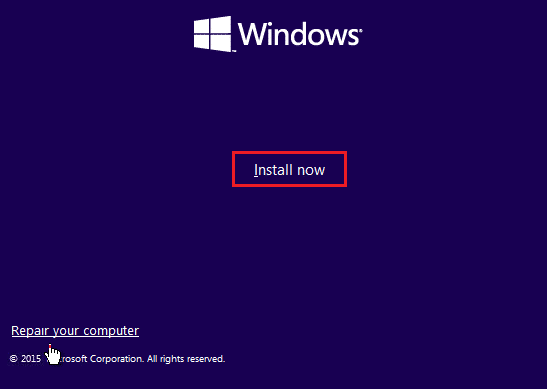
4. Digite a chave de licença, se tiver, e clique em Avançar. Caso contrário, clique em “Não tenho uma chave do produto”.
Nota: Mesmo que ignore a chave de licença neste momento, você precisará inseri-la posteriormente.
5. Leia os termos de licença e clique em Aceitar.
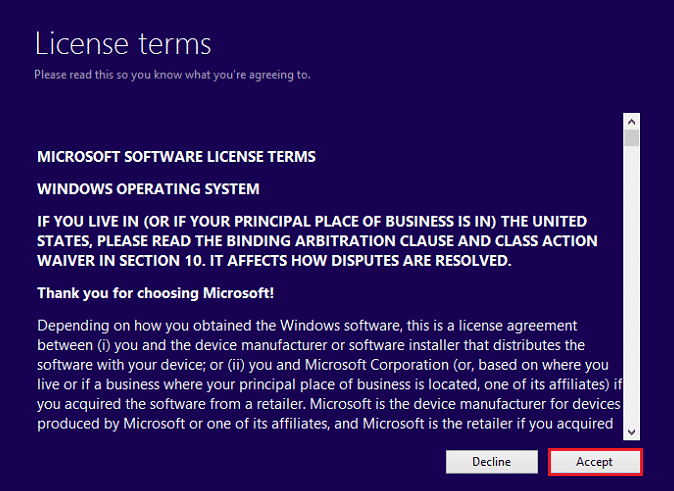
6. Escolha uma opção entre “Atualizar: Instalar o Windows e manter arquivos, configurações e aplicativos” ou “Personalizado: Instalar apenas o Windows (avançado)”.
7. Siga as instruções na tela e conclua o processo de instalação. Após a conclusão, verifique se o erro foi corrigido.
***
Esperamos que este guia tenha sido útil e que tenha conseguido corrigir o erro 0x80070017 do Windows Update. Informe qual método funcionou melhor. Se precisar de ajuda adicional, deixe um comentário abaixo.